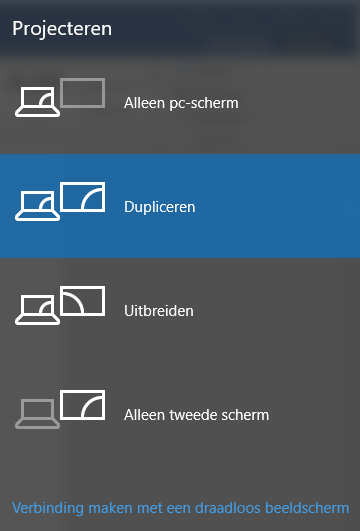Met een iPad, laptop of pc kan je verbinding maken met een beamer of tv-toestel.
Verbinden met een iPad of Mac
Zet de beamer of tv op HDMI 1.
Maak verbinding:
Om heel je scherm/bureaublad te delen: kies op de iPad of Mac synchrone weergave (“screen mirroring”) in het bedieningspaneel.
Om enkel vanuit één app te verbinden met beamer of tv: gebruik het Airplay-icoontje (staat meestal onderaan in de videoweergave)
Kies het juiste lokaal uit de lijst.
Geef de pincode in die op het scherm verschijnt. Je kan nu verbinden.
Geluid wordt bepaald door het volume van de beamer. Pas het aan met de afstandsbediening.
Ben je klaar met presenteren? Verbreek de verbinding door in het bedieningspaneel hetzelfde icoontje voor synchrone weergave aan te duiden.
Verbinden met een vast opgestelde pc of laptop
Zet de beamer of tv op HDMI 2.
NB In enkele klaslokalen werken we nog met een oude beeldsplitter. In dat geval zet je de beamer niet op HDMI 2 maar op VGA of Computer. In zo’n lokaal loopt het geluid ook niet via de beamer naar de muurspeakers, maar naar een aparte audioset (kleine speakers op het bureau of een aparte versterker).De pc of laptop zal vanzelf beeld en geluid doorsturen naar de beamer of pc.
Krijg je geen beeld of enkel een leeg bureaublad? Gebruik de toetscombinatie Windowstoets-P en kies “Dupliceren”
Geluid wordt bepaald door het volume van de beamer. Pas het aan met de afstandsbediening.
Verbinden met een mobiele laptop
Zet de beamer of tv op HDMI 2.
Sluit de laptop aan met een HDMI-kabel.
Verdere instructies: zie hierboven.